
ව්යතිරේකයකින් තොරව සියලුම මෙහෙයුම් පද්ධති වලට ඊනියා සැඟවුණු ලිපිගොනු තිබේ - සාමාන්ය තත්වයන් යටතේ අදෘශ්යමාන කිරීම ෆෝල්ඩර සහ ලේඛන. බොහෝ විට, සමාන ලිපිගොනු ගැටළු වල මූලාශ්රයක් විය හැකි අතර ඒවා ඉවත් කළ යුතුය.
වින්ඩෝස් 7 හි සැඟවුණු ලිපිගොනු මකන්න
තාක්ෂණික සැඟවුණු අංග වෙනත් ලියකියවිලි වලට වඩා වෙනස් නොවේ, එබැවින් ඒවා ඉවත් කිරීමේ ප්රධාන සංකීර්ණතාව ඔවුන්ගේ තත්වය පමණි.
- ලේඛන මකා දැමීමට ලේඛන සැලසුම් කර ඇති ඩ්රයිව් කොටසට යාමට "කොන්දොස්තර" භාවිතා කරන්න. දැන් ඔබ අවශ්ය ලිපිගොනු දෘශ්යමාන කළ යුතුය - පාලක පැනලයේ "Checrive" බොත්තම සොයා ගන්න. "ෆෝල්ඩරය සහ සෙවුම් සැකසුම් සෙවුම් සැකසුම්" විකල්පය තෝරා ගැනීමට මෙනුවක් විවෘත වේ.
- විකල්ප කවුළුව මඟින් දර්ශන පටිත්ත වෙත යාමට අවශ්ය වන පරිදි විවෘත වේ. "සැඟවුණු ලිපිගොනු, ෆෝල්ඩර සහ තැටි" අයිතමය සක්රිය කළ පළමු දෙය, ඉන්පසු "සඟවන්න ආරක්ෂිත පද්ධති ගොනු" වලින් ලකුණ ඉවත් කිරීමේ අවශ්යතාවය. "අයදුම් කරන්න" සහ "හරි" බොත්තම් භාවිතා කිරීමට අමතක නොකරන්න.
- ඊළඟට, කලින් සැඟවුණු නාමාවලියට යන්න. ඔබට එය සම්පූර්ණයෙන්ම මකා දැමීමට අවශ්ය නම්, වාර්තාව තෝරන්න, ඉන්පසු දකුණු මූසික බොත්තම ක්ලික් කර "මකන්න" තෝරන්න, තෝරාගත් අතර "මකන්න" තෝරන්න, නමුත් "මකන්න" තෝරන්න, නමුත් "මකන්න" තෝරන්න.

PCM වෙනුවට නාමාවලිය සම්පූර්ණයෙන්ම මකා දැමීමට ඔබට අවශ්ය නම්, SHIFT + DEL යතුරු සංයෝජනය ඔබා, පසුව තෝරාගත් තැනැත්තා ආපසු හැරවිය නොහැකි ලෙස මකා දැමීමට ඇති ආශාව තහවුරු කරන්න.
- තනි ගොනු මකා දැමීම ෆෝල්ඩර සම්බන්ධයෙන් සමාන ඇල්ගොරිතමයක් මත සිදු වේ. මීට අමතරව, තනි ලේඛන ඉස්මතු කිරීම සඳහා ඔබට මූසිකය සහ යතුරුපුවරුව භාවිතා කළ හැකිය - ක්වොලිං මාරුවක් සමඟ LKM ක්ලික් කරන්න, ඔබ සීටීආර්එල් යතුර ඔබන්න, ඔබට තනි ලිපිගොනු විවිධ ස්ථානවල සලකුණු කළ හැකිය.
- ක්රියා පටිපාටිය අවසානයේදී, පද්ධති සහ සැඟවුණු ලිපිගොනු ප්රදර්ශනය කිරීම අක්රීය කළ හැකිය - පියවර 2 සිට පෙරනිමි ස්ථානයට විකල්ප ලබා දෙන්න.
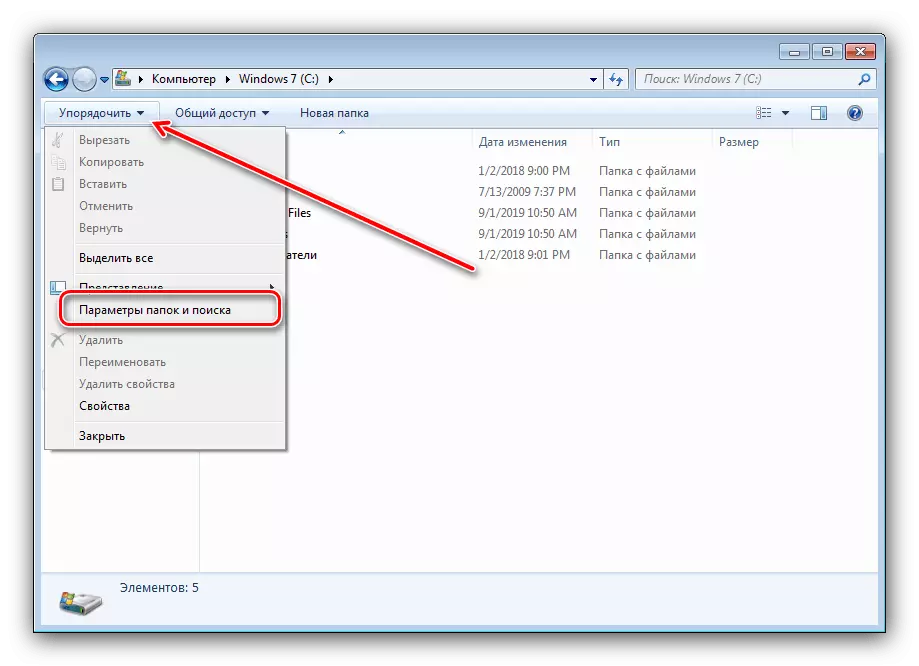
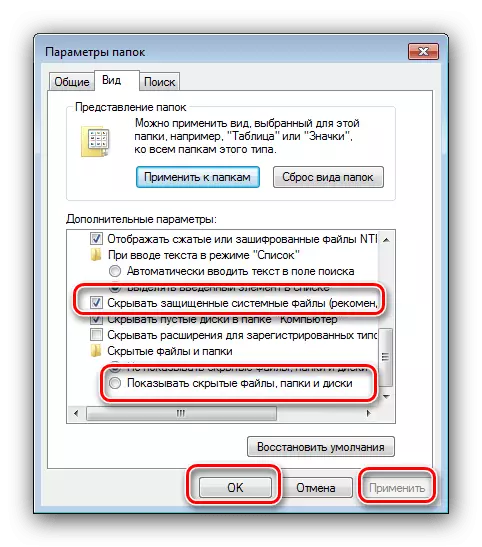

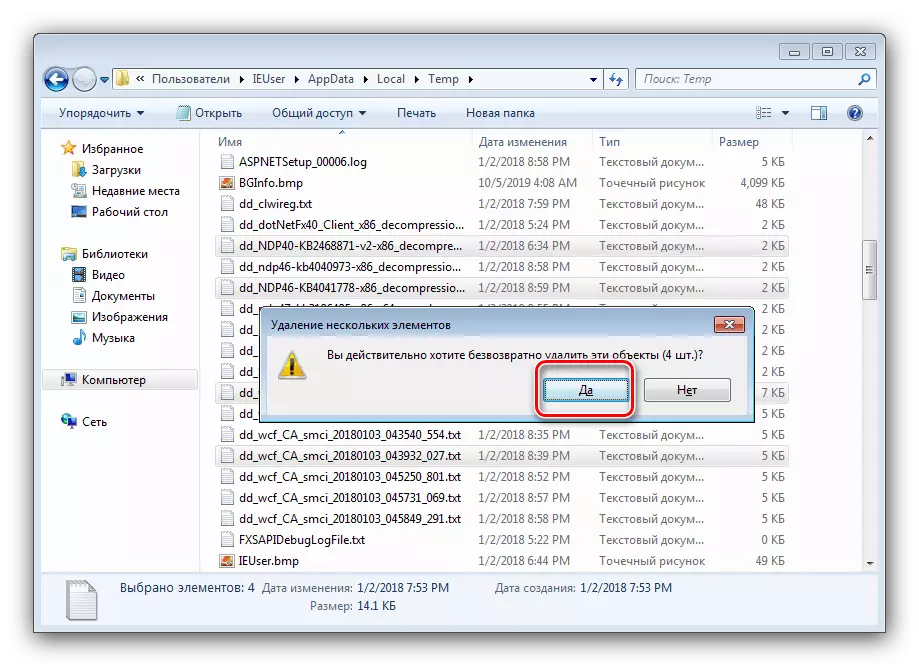
ඔබට පෙනෙන පරිදි, ක්රියා පටිපාටිය ප්රාථමික හා ආරම්භක පරිශීලකයෙකු පවා එයට මුහුණ දෙනු ඇත.
සිදුවිය හැකි ගැටළු විසඳීම
සමහර විට විවිධ ආකාරයේ දෝෂ ඇති බැවින් ඉහත විස්තර කර ඇති ක්රියා සිදු කළ නොහැක. වඩාත් සුලභ සලකා බලා ඒවායේ තුරන් කිරීමේ ක්රම විමසන්න.
"ප්රවේශය ප්රතික්ෂේප විණි"
වඩාත් නිරන්තර ගැටළුව වන්නේ දෝෂයක් ඇති කවුළුවක පෙනුම වන අතර, එමඟින් පරිශීලකයාට දත්ත වෙත ප්රවේශ වීම ප්රතික්ෂේප කරනු ලැබේ.

රීතියක් ලෙස, මෙම දෝෂය සිදුවන්නේ ජංගම ගිණුමෙන් කියවීම සහ ලිවීමේ ගැටළු පිළිබඳ ගැටළු හේතුවෙන් ය. ගැටළුව පහසුවෙන් තුරන් කළ හැකිය, ඒ අනුව අවශ්ය පරාමිතීන් සකස් කිරීම.
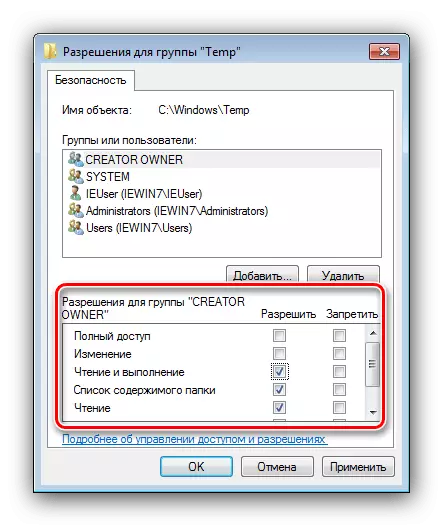
පාඩම: වින්ඩෝස් 7 හි "ප්රවේශය ප්රතික්ෂේප කිරීම ප්රතික්ෂේප කිරීම" යන්න දෝෂයකි
"ෆෝල්ඩරය දැනටමත් භාවිතා කර ඇත"
නාමාවලිය මකා දැමීමට උත්සාහ කිරීම "ෆෝල්ඩරය දැනටමත් භාවිතා කර ඇති" බව පෙනේ. එවැනි හැසිරීම් සඳහා හේතු බොහෝම විය හැකිය - වැදගත් ඩිරෙක්ටරි ක්රමයක් ඉවත් කර වෛරස් කෘතියෙන් අවසන් කිරීමට ගත් උත්සාහයේ සිටම ආරම්භ වේ. දෝශ නිරාකරණ ක්රම වෙනම අත්පොත් වලදී වෙබ් සබැඳි තවදුරටත් විස්තර කෙරේ.
වැඩිදුර කියවන්න:
වින්ඩෝස් 7 හි අසාර්ථක ෆෝල්ඩරය මකා දැමීම
දෘඩ තැටියෙන් නොකැඩූ ගොනු මකන්න
ඉවත් කිරීමෙන් පසු ෆෝල්ඩරය දිස්වේ
අවසාන ඉවත් කිරීම අවසන් වූ පසුවත් සැඟවුණු ලිපිගොනු හෝ නාමාවලි ස්වයංසිද්ධව යථා තත්වයට පත් වුවහොත්, ඔබේ පරිගණකය වෛරස් මෘදුකාංග ආසාදනය වී ඇත. වාසනාවකට මෙන්, ඔබේ දත්ත යථා තත්ත්වයට පත් කිරීම සාමාන්යයෙන් මෙම පන්තියේ භයානක නියෝජිතයන් නොව, තර්ජනය තුරන් කිරීම පහසු වනු ඇත.
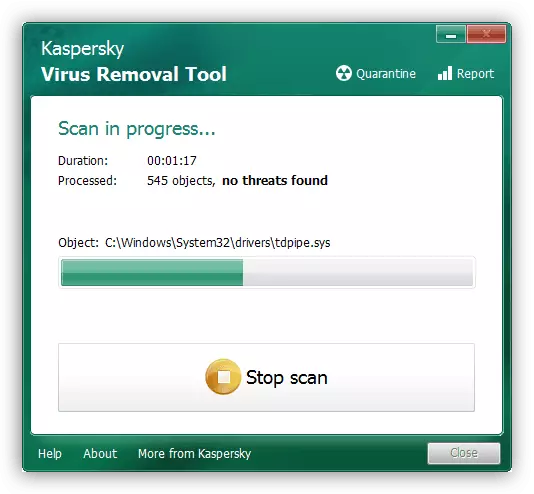
පාඩම: පරිගණක වෛරස් සමඟ සටන් කිරීම
නිගමනය
එබැවින්, වින්ඩෝස් 7 හි සැඟවුණු ලිපිගොනු සහ ෆෝල්ඩර මකා දැමීමේදී සහ ඔවුන්ගේ විසඳුම සඳහා නිතර ගැටළු සහ ක්රම ඇති කරන ක්රියාවන් ගැනද අපි ක්රියා කරන ලද ක්රියාවන් විස්තර කළෙමු. ඔබට පෙනෙන පරිදි, ක්රියා පටිපාටිය සාමාන්ය ලේඛන සහ නාමාවලි සඳහා වඩා මූලික වශයෙන් වෙනස් ය.
